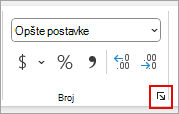Greške sa zaokruživanjem plutajuće tačke često možete da sprečite da greške u zaokruživanju plutajuće tačke utiču na vaš rad tako što ćete koristiti opciju Postavi preciznost kao što je prikazano pre nego što primenite format broja na podatke. Ova opcija nameće da vrednost svakog broja u radnom listu bude na preciznosti koja je prikazana na radnom listu.
Napomena: Korišćenje opcije Postavi preciznost kao što je prikazano može da ima kumulativne efekte izračunavanja koji mogu učiniti da podaci tokom vremena sve više nisu precizni. Koristite ovu opciju samo ako ste sigurni da će prikazana preciznost održavati tačnost podataka.
-
Na radnom listu izaberite stavku Opcije > datoteke.
-
Izaberite stavku Više opcija, a zatim u okviru Prilikom izračunavanja ove radne sveske potvrdite izbor u polju za potvrdu Postavi preciznost kao što je prikazano, a zatim kliknite na dugme U redu.
-
Izaberite stavku U redu.
-
Na radnom listu izaberite ćelije koje želite da oblikujete.
-
Na kartici Početak , u odeljku Broj izaberite pokretanje dijaloga.
-
U polju Kategorija izaberite stavku Broj.
-
U polje Broj decimala unesite broj decimalnih mesta koji želite da prikažete.
Savet: Da biste umanjili efekte aritmetičke netačnosti skladištenja sa pokretnim zarezom, možete da koristite i funkciju ROUND da biste zaokružili brojeve na broj decimalnih mesta koji je neophodan vašem izračunavanju.